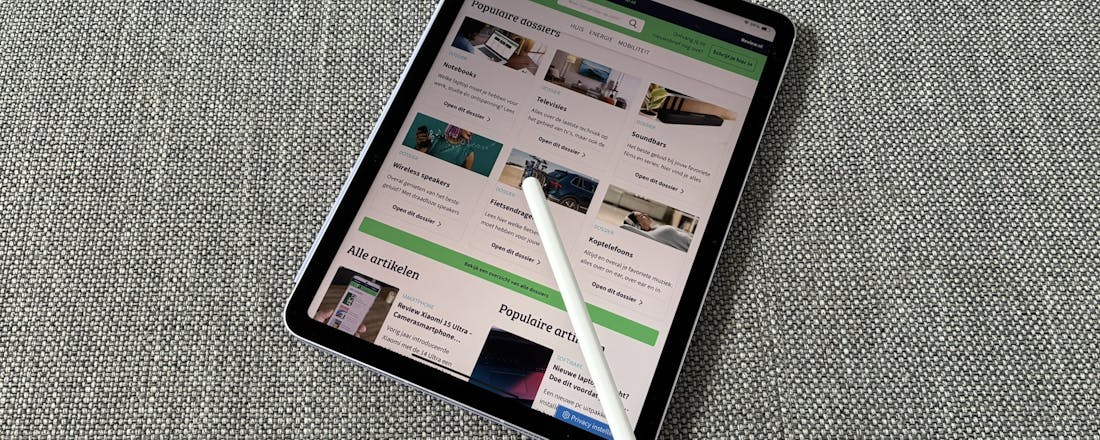Zo maak je macro's in Word en Excel
Wanneer je veel met Word en/of Excel werkt, zijn er ongetwijfeld kleine handelingen die je elke keer opnieuw uitvoert. Hiervoor kun je heel eenvoudig macro's maken. We laten zien hoe je dat doet.
Een macro opnemen kun je zien als een filmpje opnemen: je neemt letterlijk op wat je doet en kunt dat later weer afspelen. Het is handig om macro's te gebruiken als je een taak veel uitvoert. Het maken van macro's klinkt misschien ingewikkeld, maar het is ontzettend eenvoudig. Lees ook: 3 functies in Word die je nog niet kende.
Ze zijn in alle Office-programma's te gebruiken al zijn ze in Word en Excel het nuttigst. We laten je daarom zien hoe je macro's maakt in deze twee Office-programma's.
Om een macro te maken moet je eerst weten waar je ze in Word en Excel kunt vinden. Je vind de optie om macro's te maken onder het tabblad Beeld. Klik daar op het zwarte pijltje onder macro's, aan de rechterkant van de taakbalk, en daar zie je de optie Macro opnemen.
Macro opnemen in Word
Om een macro te maken in Word open je het document waarin je een bepaalde wijziging wilt aanbrengen. Het kan bijvoorbeeld zijn dat je teksten niet altijd in hetzelfde lettertype staat nadat je een stuk tekst hebt gekopieerd vanaf een website. Om de tekst in dezelfde opmaak te krijgen kun je steeds alle tekst selecteren en daarna op Opmaak wissen drukken, en dan de gewenste opmaak kiezen. Je kunt al deze handelingen echter ook met één druk op de knop doen, door middel van een macro.
Als je op macro opnemen hebt geklikt opent een venster. Hier kun je de macro een naam en een beschrijving geven. De naam van de macro mag geen spaties bevatten. Als je meerdere woorden wilt gebruiken kun je die verbinden door bijvoorbeeld een streepje. Je geeft de macro bijvoorbeeld de naam Opmaak_wissen en daarna klik je op de hamer naast 'Knop'.
©PXimport
Voeg de Macro toe aan de werkbalk 'Snelle toegang'.
Er verschijnt een venster waarmee u de macro kunt toevoegen aan de werkbalk Snelle toegang. Selecteer de macro en klik op Toevoegen om te beginnen met opnemen. Voer nu de handeling uit die je wilt automatiseren. In dit geval selecteren je de hele tekst met CTRL + A en klikt daarna op de knop ´Alle opmaak wissen´ (de A met de gum) om de hele opmaak te wissen. Daarna stel je het gewenste lettertype en de grootte van de tekst in. Hebt je dit gedaan dan klik je op Opname stoppen en de macro is gemaakt.
Bovenin het scherm is nu een nieuwe knop toegevoegd naast de 'undo'-en 'redo'-button. Op het pictogram zie je een groene ruit met daarom heen drie vierkanten, die zijn verbonden met lijnen. Als je op dit pictogram drukt wordt de macro, die je net hebt opgenomen, uitgevoerd. Voor iedere macro die je daarna aanmaakt wordt een nieuwe knop aangemaakt die er wel hetzelfde uit blijft zien.
©PXimport
Linksboven komen de knoppen voor de Macro's te staan.
02 Macro opnemen in Excel
Macro's in Excel werken vrijwel hetzelfde. In dit voorbeeld maken we een macro die alle gegevens in het werkblad sorteert. Maak bijvoorbeeld een lijst met personen met een voor- en een achternaam. Deze kun je op alfabetische volgorde sorteren en om nou niet steeds dezelfde actie te hoeven uitvoeren maken we daar een macro voor. Klik op Beeld / Macro's / Macro opnemen en geef de macro een naam, bijvoorbeeld SorteerNamen.
In Excel kunt u geen knop toekennen, alleen maar toetscombinaties. Houd de Shift-toets ingedrukt en kies een cijfer of letter (de toetsencombinatie wordt Ctrl+Shift+cijfer/letter). Met deze dubbele combinatie is er minder kans dat de combinatie al vergeven is). Klik op OK voor de opname.
Selecteer nu de cellen met de namen en vervolgens in het lint op het tabblad Gegevens en daarna op Sorteren. In het venster dat nu opent vul je de waarden in waarop gesorteerd moet worden, bijvoorbeeld eerst op achternaam en daarna op voornaam. Druk hierna op OK en en vervolgens op Beeld / Macro's / Opname stoppen. U hebt nu een macro gemaakt in Excel. Door de Sneltoets te gebruiken voer je de actie elke keer opnieuw uit.
©PXimport
In Excel is een 'Sneltoets' belangrijk als je een macro maakt.
03 Tabblad voor ontwikkelaars
In de nieuwste versies van Office kun je ook het tabblad Ontwikkelaars toevoegen aan de werkbalk. Hier krijg je extra opties voor het maken van macro's. Om het tabblad toe te voegen ga je naar Bestand > Opties en daar kies je links voor Lint aanpassen. Aan de rechterkant zie je alle tabbladen staan, en alleen het vakje naast Ontwikkelaars is als het goed is niet aangevinkt. Als je die wel aanvinkt wordt het tabblad aan het lint toegevoegd. Je moet het tabblad in ieder Office-programma apart toevoegen.
Vooral in Excel is het een aanrader om dit tabblad toe te voegen. Je kunt in het programma namelijk geen knop toevoegen als je een macro toevoegt via het tabblad Beeld. In het tabblad Ontwikkelaars heb je die optie wel. Je ziet hier links de optie om een macro op te nemen en dat werkt daarna gewoon hetzelfde als we hierboven uitgelegd hebben. In het midden kun je klikken op Invoegen. Kies hier voor een knop en dan kun je de knop tekenen in het werkblad. Heb je dat gedaan dan opent een venster met een overzicht van alle macro's en kun je de macro kiezen die je wilt gebruiken en die toekennen aan de knop. Selecteer de macro en druk op OK. De knop is dan aangemaakt en je kunt de tekst van de knop nog veranderen naar Sorteer namen bijvoorbeeld. Als je nu op de knop drukt zullen de namen gesorteerd worden.
©PXimport
Het tabblad Ontwikkelaars maakt het maken van macro's makkelijker in Excel, zo kun je een knop toevoegen.